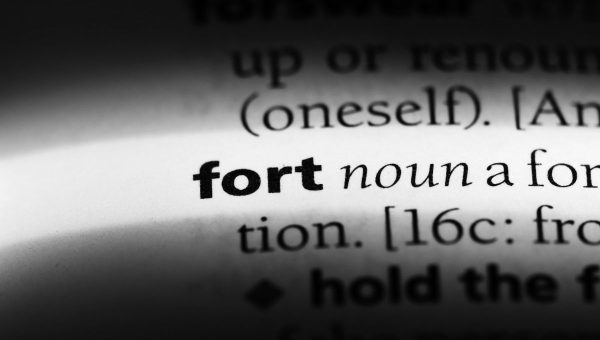La connectivité réseau est un élément crucial de notre vie quotidienne, que ce soit pour le travail, les loisirs ou les communications personnelles. Cependant, il arrive parfois que nous rencontrions des problèmes de connexion qui peuvent être frustrants et perturbants.
Diagnostic des problèmes de connectivité réseau
Identifier les problèmes de connectivité réseau peut être un processus complexe pour assurer un fonctionnement fluide de vos appareils connectés à Internet.
Vérifiez l’état de votre connexion
-
- Assurez-vous que tous les appareils connectés présentent des problèmes de connectivité. Si un seul appareil est affecté, le problème pourrait être localisé sur cet appareil en particulier.
-
- Sur votre modem, routeur ou commutateur, vérifiez les voyants lumineux. Si certains sont éteints ou clignotent anormalement, ces signes peuvent indiquer un problème de connexion.
Testez la connectivité
-
- Utilisez l’outil de ligne de commande
pingpour envoyer des paquets à une adresse IP spécifique (par exemple, l’adresse IP de votre passerelle par défaut) et vérifiez si vous recevez une réponse. De là, vous saurez si votre appareil est capable de communiquer avec les autres appareils sur le réseau local.
- Utilisez l’outil de ligne de commande
-
- Effectuez un ping vers un site Web bien connu (par exemple,
ping www.google.com) pour vérifier si votre connexion Internet fonctionne correctement. Si vous ne recevez pas de réponse, votre connexion Internet a un problème.
- Effectuez un ping vers un site Web bien connu (par exemple,
Vérifiez les paramètres réseau
-
- Vérifiez que votre appareil a obtenu une adresse IP valide. Utilisez la commande
ipconfig(sur Windows) ouifconfig(sur Linux/macOS) pour afficher les informations sur l’adresse IP de votre appareil.
- Vérifiez que votre appareil a obtenu une adresse IP valide. Utilisez la commande
-
- Assurez-vous que l’adresse de la passerelle par défaut est correcte. C’est l’adresse IP de votre routeur ou de votre passerelle réseau, par lequel votre appareil se connecte à Internet.
-
- Vérifiez les serveurs DNS configurés sur votre appareil. Utilisez ceux de Google (8.8.8.8 et 8.8.4.4) pour tester la résolution DNS.
Redémarrez les équipements réseau
Éteignez puis rallumez votre modem et votre routeur. Puis, attendez quelques minutes pour permettre aux appareils de redémarrer complètement. Parfois, ces petits gestes peuvent résoudre de nombreux problèmes de connectivité.
Vérifiez les pare-feu et les logiciels de sécurité
-
- Assurez-vous que votre pare-feu ne bloque pas les connexions réseau nécessaires. Configurez-le correctement pour autoriser le trafic réseau approprié.
-
- Certains logiciels de sécurité tiers peuvent interférer avec la connectivité réseau. Essayez de désactiver temporairement ces programmes pour voir s’ils sont à l’origine du problème.
Les solutions pour résoudre les problèmes de connectivité réseau
Une fois que vous avez identifié la source potentielle du problème, vous pouvez maintenant prendre des mesures.
Problèmes matériels
-
- Remplacez les câbles Ethernet endommagés ou défectueux.
-
- Si les voyants lumineux indiquent des problèmes matériels, contactez le fabricant pour obtenir de l’aide ou envisagez de remplacer le matériel défectueux.
Problèmes de configuration réseau
-
- Si vous soupçonnez des paramètres réseau incorrects, réinitialisez les paramètres réseau sur votre appareil et reconfigurez-les correctement.
-
- Si vous utilisez des adresses IP statiques, assurez-vous qu’elles sont correctement configurées et qu’elles ne sont pas en conflit avec d’autres appareils sur le réseau.
Problèmes logiciels
-
- Assurez-vous d’avoir les derniers pilotes réseau installés sur votre ordinateur. Vous pouvez les télécharger à partir du site Web du fabricant de votre carte réseau.
-
- Si les logiciels de sécurité interfèrent avec votre connexion réseau, désactivez-les temporairement pour voir si le problème est résolu.
Problèmes avec le fournisseur de services Internet (FSI)
Si vous soupçonnez un problème au niveau de votre FSI, contactez leur support technique pour obtenir de l’aide. Ils peuvent effectuer des tests à distance et vous fournir des conseils supplémentaires pour résoudre le problème.
Réinitialisation d’usine
Si toutes les autres solutions échouent, vous pouvez envisager de réinitialiser votre routeur ou votre modem aux paramètres d’usine par défaut. Assurez-vous d’avoir sauvegardé toutes les configurations importantes avant de le faire, afin d’éviter la suppression de toutes les personnalisations.